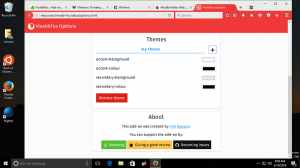قم بتمكين إشعارات البالون في نظام التشغيل Windows 10 باستخدام قرص التسجيل
في واحدة من مقالاتنا السابقة ، غطينا كيف يمكنك تمكين إعلامات البالون في نظام التشغيل Windows 10 وتعطيل الخبز المحمص للتطبيقات التي استخدمت البالونات بالفعل. تضمنت هذه الطريقة استخدام Group Policy التي لم يتم تضمينها في الإصدارات الرئيسية من Windows 10. في هذه المقالة ، سنرى كيف يمكن القيام بذلك في إصدارات Windows 10 بدون محرر نهج المجموعة. سنفعل ذلك باستخدام قرص التسجيل البسيط.
الإعلانات
يأتي Windows 10 مزودًا بميزة جديدة - فهو يُظهر جميع إخطارات التطبيقات والنظام على أنها خبز محمص. لقد ولت إعلامات البالون التي كانت موجودة منذ Windows 2000. لن ترى إشعار تلميح بالون واحد من البرامج التي تستخدمها! بدلاً من ذلك ، سترى إشعارًا نخبًا بأسلوب Windows 8.
تكمن مشكلة إخطارات التوست في أنها لا تتلاشى تدريجيًا كما فعلت البالونات ، لذلك إذا كنت لا تزال تقرأ الإشعار ، فقد يختفي فجأة بمجرد الوصول إلى المهلة. بالنسبة إلى إشعارات البالون ، يمكنك تحريك الماوس فوقها عند بدء التلاشي بعيدًا لمنعها من الاختفاء حتى تقرأها. أعطى التلاشي التدريجي ملاحظات مرئية للمستخدم تفيد بأن الإشعار كان يختفي حتى يتمكن من أخذ مؤشر الماوس فوقه لمواصلة قراءته.
هناك مشكلة أخرى وهي أن بعض إخطارات التوست التي كانت في الأصل إشعارات بالون لا تظهر على الإطلاق بالنسبة لي في نظام التشغيل Windows 10.
إذا كنت تحب إشعارات البالون لهذا السبب ولم تكن راضيًا عن الخبز المحمص ، فيمكنك استعادة إشعارات البالون مرة أخرى في نظام التشغيل Windows 10 باستخدام قرص التسجيل البسيط.
- افتح محرر التسجيل.
- انتقل إلى مفتاح التسجيل التالي:
HKEY_CURRENT_USER \ SOFTWARE \ سياسات \ Microsoft \ Windows \ Explorer
نصيحة: يمكنك ذلك الوصول إلى أي مفتاح التسجيل المطلوب بنقرة واحدة.
إذا لم يكن لديك مفتاح التسجيل هذا ، فقم فقط بإنشائه. - قم بإنشاء قيمة DWORD جديدة 32 بت باسم EnableLegacyBalloonNotifications. ملاحظة: إذا كنت كذلك يعمل بنظام Windows 10 64 بت، ما زلت بحاجة إلى إنشاء قيمة DWORD 32 بت. اضبط بيانات القيمة الخاصة به على 1.

- أعد تشغيل الكمبيوتر.
يمكن القيام بالشيء نفسه باستخدام مدمن المخدرات Winaero. انتقل إلى المظهر -> تلميحات أدوات البالون:
استخدم هذا الخيار لتجنب تحرير التسجيل.
هذا كل شيء. بعد إعادة التشغيل ، ستعمل تلميحات البالون مرة أخرى. لاختبارها ، حاول إدخال محرك أقراص USB محمول وإزالته بأمان لرؤية رأس البالون القديم الجيد! يوجد خطأ في نظام التشغيل Windows 10 يتسبب في ظهور تلميحات بالون أعلى الشاشة أحيانًا على الرغم من أن شريط المهام في الأسفل! لا يمكن فعل أي شيء حيال هذا الخطأ. يتعين على Microsoft إصلاحها بنفسها.